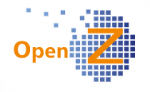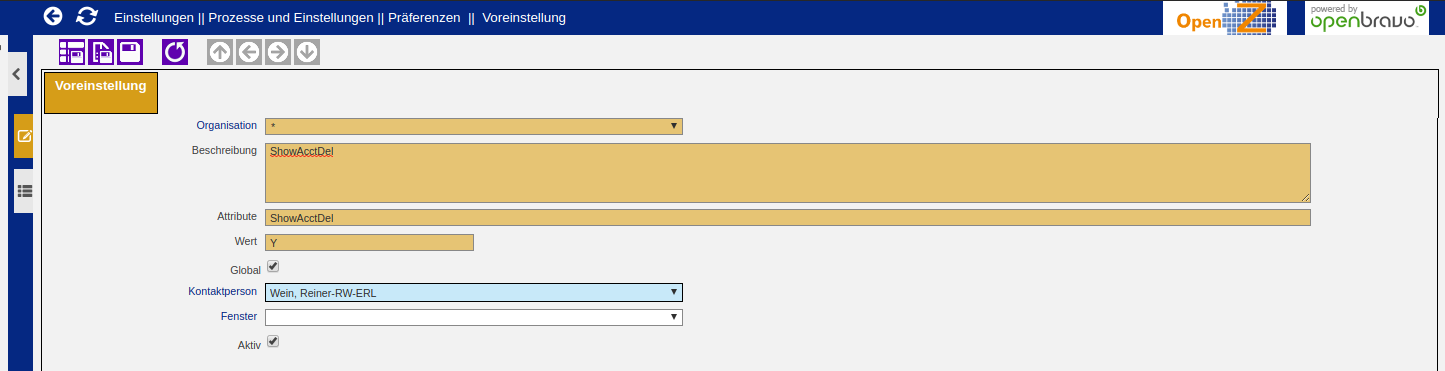Kontierungslogik & Regeln der Automatikbuchungen
Kontenrahmen-Buchungsschema-Organisation
- Nur ein Kontenrahmen pro Buchungsschema
- Nur ein Buchungsschema pro Organisation
- Manuell prüfen: Der Kontenrahmen im Buchungsschema muss mit dem Buchungsschema im Kontenrahmen übereinstimmen (technisch bedingt, sonst große Umbauarbeiten …)
Prozess Übernahme Hauptbuch
- Mit diesem Prozess werden alle Buchungen auf die hinterlegten Sachkonten gebucht.
- Er kann bei Bedarf oder nach einem hinterlegten Plan ausgeführt werden.
- Der Prozess wird für alle Organisationen des Mandaten ausgeführt, er kann nicht auf eine konkrete Organisation eingegrenzt werden.
- Pfad: Einstellungen || Prozesse und Einstellungen || Prozess Anfrage || Prozess Anfrage
Buchungsregeln-Automatikbuchungen
Abschreibung (Güter)
- Abschreibungskonto (Soll)
- Anlage (Güter)-Konto (Haben)
Zahlungsverkehr-Bank
Geschäftslogik:
Hier wird nur der eigentliche Zahlbetrag und evtl. eine Gebühr verbucht.
Wenn Skonto gezogen wird: Siehe Abgleich offene Posten.
Die Geschäftslogik ist aufgeteilt: Bank macht eine eigene Buchung.
Das Zwischenkonto ist notwendig, da über dieses alle offenen Posten aufgelöst werden.
Offene Posten können über Abschreibungen, Skonto, Zahlbeträge Bank und/oder Zahlbeträge Bar aufgelöst werden.
- Bei eingehender Zahlung:
- Zahlbetrag Bank (Soll)
- Zahlbetrag Zwischenkonto Geldverkehr (Haben)
- Bei ausgehender Zahlung:
- Zahlbetrag Bank (Haben)
- Zahlbetrag Zwischenkonto Geldverkehr (Soll)
Zahlungsverkehr-Kassenbuch
Die Zahlungen können manuell (Buchungsstapel) auf Bank umgebucht werden (Bareinzahlung/Abhebung).
Es gelten für die Zahlungen über Kassenbuch und Bank dieselben Regeln wie für die offenen Posten.
- Bei Eingehender Zahlung:
- Zahlbetrag Kasse (Soll)
- Zahlbetrag Zwischenkonto Geldverkehr (Haben)
- Bei Ausgehender Zahlung:
- Zahlbetrag Kasse (Haben)
- Zahlbetrag Zwischenkonto Geldverkehr (Soll)
Abgleich Offene Posten (Zahlungen/Abschreibungen)
Geschäftslogik:
Offene Posten werden bei “Rechnung-Abschließen” erstellt.
Zahlungen werden über Zahlungsabgleich Bank erstellt.
Skonto wird auch über Zahlungsabgleich Bank erstellt, erzeugt aber eine eigenständige Teilauflösung (Forderungsausgleich) des offenen Postens.
Abschreibungen werden über Forderungsausgleich gebucht und erzeugen daher auch eine eigenständige Teilauflösung des offenen Postens.
- Bei Zahlung
- Wenn Fremdwährung: Zahlbetrag ist umgerechnet. Evtl Differenz. (Zeit zwischen Rechnung und Zahlung) Wechselkurs-Gewinne (haben). Wechselkurs-Verluste (soll)
- Bei Eingehender Zahlung:
- Zahlbetrag Forderungen (Haben)
- Zahlbetrag Zwischenkonto Geldverkehr (Soll)
- Bei Ausgehender Zahlung:
- Zahlbetrag Verbindlichkeiten (Soll)
- Zahlbetrag Zwischenkonto Geldverkehr (Haben)
- Bei Offenem Posten (Skonto oder Abschreibung)
- Bei Eingehender Zahlung: Betrag Forderungen (Haben)
- Wenn Abschreibung
- Abschreibungsbetrag-Steuern USt (Soll)
- Abschreibungsbetrag-Netto: Abschreibung (Soll)
- Wenn Skonto
- Skonto-Steuern USt (Soll)
- Skonto-Netto: Skonto-gewährt (Soll)
- Wenn Abschreibung
- Bei Ausgehender Zahlung: Betrag Verbindlichkeiten (Soll)
- Wenn Abschreibung
- Abschreibungsbetrag-Steuern VST (Haben)
- Abschreibungsbetrag-Netto: Abschreibung (Haben)
- Wenn Skonto
- Skonto-Steuern VST (Haben)
- Skonto-Netto: Skonto-erhalten (Haben)
- Wenn Abschreibung
- Bei Eingehender Zahlung: Betrag Forderungen (Haben)
Material-Bestandsbuchungen
Materialentnahme -zugang
- Wareneingang: Bestand (Soll) an Wareneingang (Haben)
- Abgang (Lieferung): Verkaufskosten (Soll) an Bestand (Haben)
Inventur (Lager)
- Mehrung: Bestand (Soll) an Lager Differenzen (Haben)
- Minderung: Lager Differenzen (Soll) an Bestand (Haben)
Lagerbewegung (Umlagerungen)
- Zur Zeit: Bestand an Bestand
(Bestandskonto ist zurzeit in der Artikelgruppe definiert, nicht im Lager)
Rechnungen
Rechnung, Proformarechnung (AR)
- Forderungen (Soll)
- Steuer USt (Haben). Wenn Steuerschuld Empfänger : USt (Haben), Vorsteuer (Soll)
- Umsatz (Haben)
Gutschrift (AR)
- Forderungen (Haben)
- Steuer USt (Soll).
- Umsatz (Soll)
Rechnung (AP)
- Verbindlichkeiten (Haben)
- Vorsteuer (Soll)
- Aufwand (Soll)
Gutschrift (AP)
- Verbindlichkeiten (Soll)
- Vorsteuer (Haben)
- Aufwand (Haben)
Rechnungen (Zuordnung Wareneingang- oder ausgang)
- Bei Verkauf: Normale Rechnungsbuchung (AR, siehe oben)
- Bei Einkauf: Zusätzlich zu Rechnungsbuchung (AP) ⇒ Wareneingang (Soll) an Aufwand und evtl. Preisdifferenz Kostenrechnung (Soll).
Diese Buchung ist standardmäßig deaktiviert. \\Es wird bei Materialwirtschaft nicht weiter abgegrenzt. Aufwandkonto=Wareneingangskonto. Wenn gewünscht, kann diese Funktionalität aktiviert werden (ist getestet)
Kontierung Automatikbuchungen
- Forderungen und Verbindlichkeiten: Immer aus Geschäftspartner
- Diese werden dorthin kopiert beim Anlegen. D.h. aus der Gruppe oder dem Schema.
- Wenn also in Gruppe bzw. Schema geändert wird, müssen die GP kontrolliert werden.
- Steuerkonten: Siehe oben bei Steuern
- Produktkonten: Siehe bei Steuern. Wenn nicht Aufwand/Erlös: Produkt/Kategorie/Acct-Schema – Reihenfolge
- Discount (Skonto) und Abschreibungskonto (Forderungs-Verluste): Acct-Schema/Steuer – Reihenfolge
- Rundungskonto für Währungsdifferenzen wird bei Bankkonto eingerichtet und wie bei Geschäftspartner gezogen
Zusatzfunktionen Automatikbuchungen
- Rechnung (AP): Update der Produkte nach Buchung ⇒ Unter Produkt/Einkauf zu sehen
- Abgleich offene Posten: Zahlungsmonitor (Im Rechnungskopf zu sehen)
Zusatzberechtigung für Nutzer in der Buchhaltung um Buchungen zurückzunehmen
Normalerweise kann ein Datensatz, der schon gebucht wurde, über den Pfad: Buchhaltung || Kontoführung || Transaktionen || Buchung zurücksetzen zurückgenommen werden. Dazu ist in dem Popup das entsprechende Datum einzugeben, das Feld Tabelle bleibt leer.
Es gibt eine Einstellung, die es dem Nutzer erlaubt, direkt in einem Datensatz die Buchung zurückzunehmen.
Diese Option finden Sie unter dem Pfad: Einstellungen || Prozesse und Einstellungen || Präferenzen || Voreinstellung.
Hier muss ein neuer Datensatz angelegt (Beschreibung und Attribut: ShowAcctDel, Wert: Y, Globlal: aktivieren) und dem Nutzer (Feld Kontaktperson) zugeordnet werden.
Nach der Anlage des Datensatzes und der Zuordnung (wie im oberen Bild) muss sich der Nutzer neu anmelden und hat dann z.B. im Datensatz des Manuellen Buchungsstapels einen neuen Button Stapel zurücksetzen (Buchungen löschen), der vorher nicht vorhanden war. Bei einer Kundenrechnung erscheint dann zusätzlich der Button Verbuchen bzw. Buchung annulieren.